Win10系统电脑怎么看CPU是几核的教程
发布日期:2021-03-05 12:26 作者:萝卜家园 来源:www.luoboupan.com
Win10系统电脑怎么看CPU是几核的教程,相信大家都知道CPU现在都是多核的,当然具体几核很多朋友都不会看,那么怎么看自己的电脑CPU是几核的呢?下面小编提供了多种方法,大家可以参考一下哦。
方法一:查看CPU型号
1、首先将鼠标放置在桌面“计算机(我的电脑)”上,然后单击鼠标右键,然后选择属性,如下图:
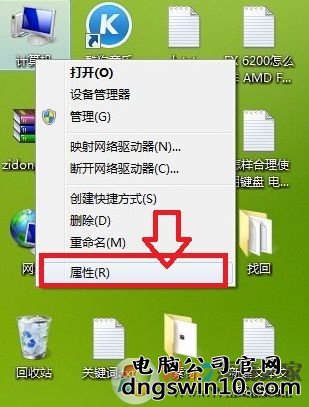
计算机上右键选择属性
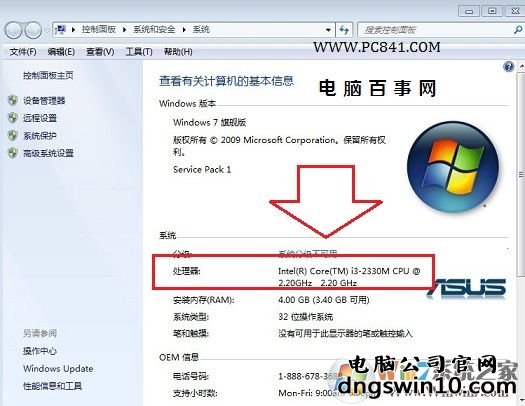
方法一:查看CPU型号
1、首先将鼠标放置在桌面“计算机(我的电脑)”上,然后单击鼠标右键,然后选择属性,如下图:
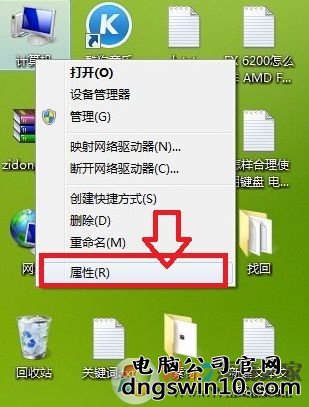
计算机上右键选择属性
2、之后即可看到弹出的计算机属性对话框,然后我们就可以看到处理器型号了,如下图:
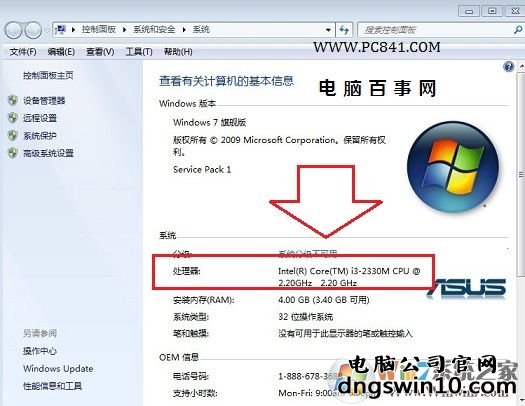
3、查到CPU型号之后,如果还不知道是几核的,可以在百度中搜索该CPU型号并查看是几核CPU。
方法二:
鼠标右键桌面最下方的任务栏——任务管理器-----性能-----查看cpu使用记录,有几个窗口就是几核心cpu; (不过需要注意的是intel CPU 大多一核双线程,所以你看到几个窗口是几个线程,除以2就是核心数了。)
方法二:
鼠标右键桌面最下方的任务栏——任务管理器-----性能-----查看cpu使用记录,有几个窗口就是几核心cpu; (不过需要注意的是intel CPU 大多一核双线程,所以你看到几个窗口是几个线程,除以2就是核心数了。)

方法三:
右键“我的电脑-----属性-----硬件----设备管理器----点开“处理器”那一项,上面显示了几项就是几核;里面如果是一行就是单核,两个就是双核,四个就是四核。 (不过需要注意的是intel CPU 大多一核双线程,所以你看到几个窗口是几个线程,除以2就是核心数了。)

精品APP推荐
六安论坛v93.7最新绿色版
手机降温管家v67.7免费企业版
越野侠v49.8个人版
厦门旅游v41.7稳定版
有封信v91.9大众版
简单翻译v17.5 vip尝鲜版
肤君v86.2最新尝鲜版
坦克王者v87.4免费破解版
机场城市v8.5稳定版
黑暗与荣耀商城版v61.9稳定版
星际对决v78.9 vip概念版
赤月屠龙(BT版)v97.9免费专业版
征三国v42.9单机版
魔龙战记v64.5免费精简版
007快递单打印软件v61.0VIP装机版
迷你云v75.0自用版
和飞信v48.1最新纯净版
飞梭TXT文本数据合并工具v92.8VIP特别版
droid transfer(安卓手机同步)v15.4VIP通用版
无限宝互动平台v18.1通用版
- 专题推荐
u大师装机管家
飞飞win10系统下载
天空装机大师
西瓜装机管家
三星官网
萝卜家园u盘启动盘制作工具
电脑店装机大师
小熊重装系统
小米装机大师
之家xp系统下载
番茄花园win10系统下载
洋葱头装机卫士
萝卜菜一键重装系统
秋叶重装系统
快马win7系统下载
正式版xp系统下载
- 萝卜家园系统推荐
- 1萝卜家园Ghost Win10 (64位) 全新纯净版v202002(完美激活)
- 2萝卜家园Ghost Win10 x32位 旗舰增强版V2018年01月(绝对激活)
- 3萝卜家园Ghost Win10x86 极速纯净版v2020.04月(免激活)
- 4萝卜家园Ghost Win10x86 全新纯净版V2019.10月(永久激活)
- 5萝卜家园Ghost Win10 X64 官方通用版 V2016.04
- 6萝卜家园 Ghost Win10 32位 专业纯净版 2015.04
- 7萝卜家园 Ghost Win10 TH 2 64位 正式版 2015.12
- 8萝卜家园Ghost Win10 (32位) 办公纯净版2018年04月(免激活)
- 9萝卜家园Ghost Win10 X64位 快速装机版v2017.10(完美激活)
- 10秋叶Win10系统 1909 纯净版202009(64位)
- 萝卜家园系统推荐

